¿Cómo mover los correos electrónicos originales después de haber sido respondidos en Outlook?
Con el fin de gestionar eficazmente la carpeta Bandeja de entrada, algunos usuarios de Outlook tienden a mover los correos electrónicos originales a una carpeta específica después de haber sido respondidos. Este tutorial proporciona un método para ayudarte a resolver este problema.
Mover correos electrónicos originales después de haber sido respondidos con una herramienta increíble
Como no se puede hacer con las reglas de Outlook, aquí recomendamos una herramienta práctica para ti: la función Responder en masa de Kutools for Outlook. Después de usar esta función para responder correos electrónicos, los correos electrónicos originales se moverán automáticamente desde la carpeta Bandeja de entrada a una carpeta especificada. Por favor, sigue los siguientes pasos.
1. Haz clic en "Kutools" > "Responder en masa" > "Crear y administrar plantillas de respuesta".
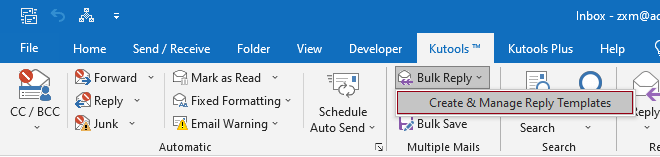
2. En el cuadro de diálogo "Crear y administrar plantillas de respuesta", necesitas configurar lo siguiente.
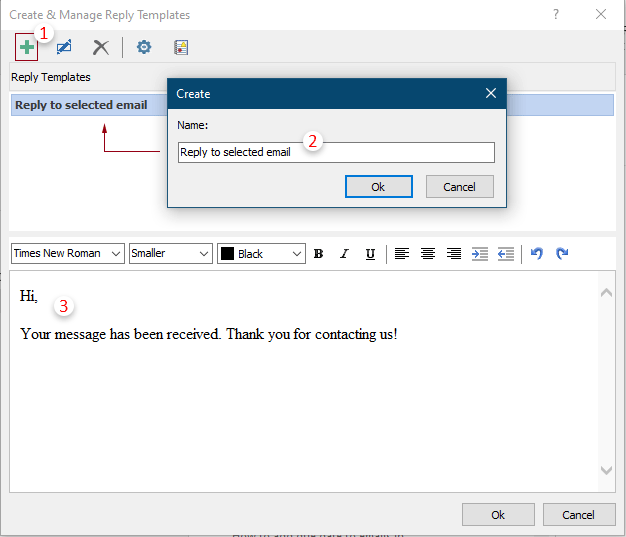
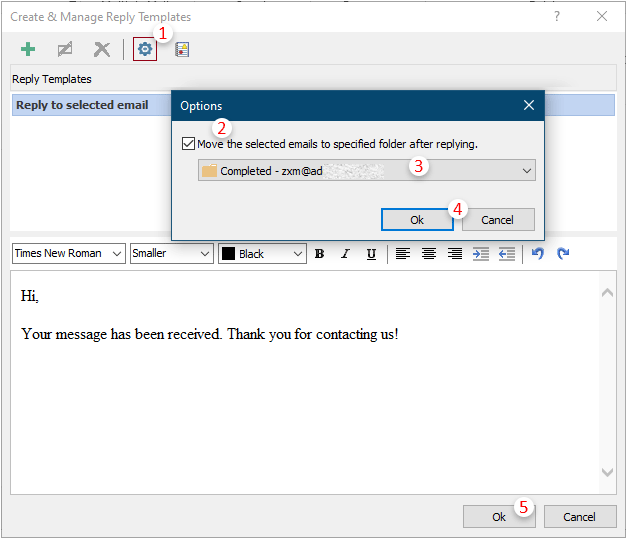
3. Selecciona un correo electrónico al que responderás, y luego haz clic en "Kutools" > "Responder en masa" > "Responder al correo electrónico seleccionado" (es el nombre de la plantilla que creaste en el paso 2).
Nota: Si deseas responder a varios correos electrónicos con el mismo contenido, mantén presionada la tecla "Ctrl" y selecciona los correos electrónicos uno por uno.
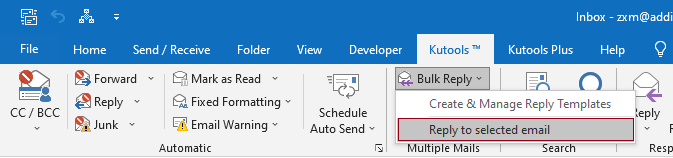
4. Luego aparecerá la ventana de Respuesta. Puedes ver que el cuerpo preestablecido de la respuesta se muestra en la ventana. Si no redactaste nada en el paso 2, se abrirá una ventana de "Respuesta" en blanco. Modifica el cuerpo y luego haz clic en el botón "Responder".
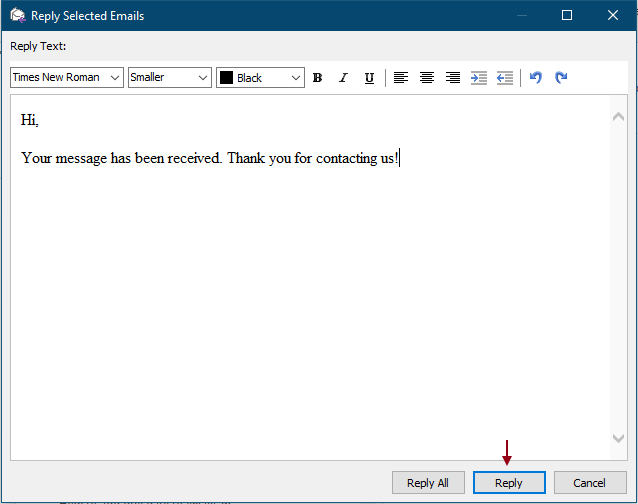
Después de hacer clic en "Responder", los correos electrónicos originales se moverán automáticamente desde la carpeta Bandeja de entrada a la carpeta especificada.
Kutools para Outlook incluye más de 100 funciones potentes para Microsoft Outlook. Prueba gratuita sin limitaciones durante 30 días. ¡Descarga ahora!
Las mejores herramientas de productividad para Office
Noticia de última hora: ¡Kutools para Outlook lanza su versión gratuita!
¡Descubre el nuevo Kutools para Outlook con más de100 increíbles funciones! Haz clic para descargar ahora.
📧 Automatización de correo electrónico: Respuesta automática (disponible para POP e IMAP) / Programar envío de correo electrónico / CC/BCC automático por regla al enviar correo / Reenvío automático (Regla avanzada) / Agregar saludo automáticamente / Dividir automáticamente correos con múltiples destinatarios en emails individuales...
📨 Gestión de correo electrónico: Recuperar correo electrónico / Bloquear correos fraudulentos por asunto y otros filtros / Eliminar duplicados / Búsqueda Avanzada / Organizar carpetas...
📁 Adjuntos Pro: Guardar en lote / Desanexar en lote / Comprimir en lote / Guardar automáticamente / Desconectar automáticamente / Auto Comprimir...
🌟 Magia en la interfaz: 😊Más emojis bonitos y modernos / Avisos cuando llegan emails importantes / Minimizar Outlook en vez de cerrar...
👍 Funciones en un clic: Responder a Todos con Adjuntos / Correos antiphishing / 🕘Mostrar la zona horaria del remitente...
👩🏼🤝👩🏻 Contactos y Calendario: Agregar contacto en lote desde emails seleccionados / Dividir un grupo de contactos en grupos individuales / Eliminar recordatorio de cumpleaños...
Utiliza Kutools en tu idioma preferido — disponible en Inglés, Español, Alemán, Francés, Chino y más de40 idiomas adicionales.


🚀 Descarga con un solo clic — Consigue todos los complementos para Office
Muy recomendado: Kutools para Office (5 en1)
Descarga los cinco instaladores a la vez con solo un clic — Kutools para Excel, Outlook, Word, PowerPoint y Office Tab Pro. Haz clic para descargar ahora.
- ✅ Comodidad en un solo clic: Descarga los cinco paquetes de instalación en una sola acción.
- 🚀 Listo para cualquier tarea en Office: Instala los complementos que necesites cuando los necesites.
- 🧰 Incluye: Kutools para Excel / Kutools para Outlook / Kutools para Word / Office Tab Pro / Kutools para PowerPoint